固態邏輯 SSL 2 加 MKII USB-C 音訊接口

規格
- 4 個平衡輸出,具有驚人的動態範圍
- 直流耦合輸出適合控制 CV 輸入儀器和 FX
- 用於播客、內容創建和串流媒體的立體聲環回虛擬輸入
- 包含 SSL Production Pack 軟體包
- 適用於 Mac/PC 的 USB 2.0 匯流排供電音訊接口
- MIDI 5 針 DIN 輸入與輸出
- 用於保護您的 SSL 2+ 的 K-Lock 插槽
產品使用說明
開箱
該裝置經過仔細包裝。在盒子裡面,你會發現。
- SSL協議 2+ MKII 安全指南
- 1.5m “C”轉“C”USB 電纜
- 'C' 至“A”USB 轉接器
USB 電纜和電源
使用隨附的 USB 連接線(附或不含隨附轉接器)將 SSL USB 音訊介面連接至電腦。
系統需求
請查看「SSL 2+ MKII 相容性」的線上常見問題解答,以確保您的系統受支援。
註冊您的 SSL 2+ MKII
註冊您的產品並存取 SSL Production Pack 軟體包。
- 前往 www.solidstatelogic.com/get-started
- 請依照螢幕上的指示操作並輸入裝置底座上的序號(以「SP2」開頭)
- 註冊後,透過登入您的 SSL 帳戶來存取您的軟體內容: www.solidstatelogic.com/login
快速啟動/安裝
- 使用隨附的 USB 連接線(附或不含隨附轉接器)將 SSL USB 音訊介面連接至電腦。
常問問題
什麼是 SSL 生產包?
SSL Production Pack 是 SSL 和其他第三方公司的獨家軟體包。欲了解更多信息,請訪問 SSL 2+ MKII 產品頁面 web地點。
SSL 2+ MKII 簡介
- 恭喜您購買 SSL 2+ MKII USB 音訊介面。錄音、寫作和製作的整個世界等著您!
- 我們知道您可能渴望開始運行,因此本用戶指南旨在盡可能提供豐富的信息和有用的信息。
- 它應該為您提供有關如何充分利用 SSL 2+ MKII 的可靠參考。如果您遇到困難,請不要擔心;我們的 web網站的支援部分充滿了有用的資源,可以幫助您再次前進。
什麼是 SSL 2+ MKII?
- SSL 2+ MKII 是一款 USB 供電的音訊接口,使您能夠以最小的麻煩和最大的創造力將工作室品質的音訊傳入和傳出電腦。
- 在 Mac 上,它符合類標準 – 這意味著您無需安裝任何軟體音訊驅動程式。在 Windows 上,您需要安裝我們的 SSL USB 音訊 ASIO/WDM 驅動程序,您可以在我們的 web地點 – 有關啟動和運行的更多信息,請參閱本指南的快速入門部分。
- 完成此操作後,您就可以開始連接麥克風和樂器了。這些輸入的訊號將被傳送到您最喜歡的音樂創作軟體/DAW(數位音訊工作站)。
- 您的 DAW 會話(或實際上您最喜歡的媒體播放器)中的曲目輸出可以從監聽器和耳機輸出發送出去,這樣您就可以以令人驚嘆的清晰度聆聽您的創作。
特徵
- 2 個 SSL 設計的麥克風前置器amp具有無與倫比的 EIN 性能和 USB 供電設備的巨大增益範圍。每個輸入可切換麥克風/線路、+48V 幻象電源和高通濾波器
- 線路輸入繞過預amp stage – 非常適合連接外部前置器的輸出amp
- 自動偵測每個輸入的儀器 (DI) 輸入
- 每聲道傳統 4K 開關 – 適用於任何輸入源的類比色彩增強,靈感來自 4000 系列控制台 2 個專業級獨立耳機輸出,具有單獨的音量控制和充足的功率
- 32 位/192 kHz AD/DA 轉換器 – 捕捉並聆聽您創作的所有細節
- 易於使用的監聽混合控制,適用於關鍵的低延遲監聽任務
- 4 個平衡輸出,具有驚人的動態範圍。輸出為直流耦合,適合控制 CV 輸入儀器和 FX
- 用於播客、內容創建和串流媒體的立體聲環回虛擬輸入
- SSL Production Pack 軟體包:包括 SSL Native Vocalstrip 2 和 Drumstrip DAW 插件,以及更多!
- MIDI 5 針 DIN 輸入與輸出
- 用於保護您的 SSL 2+ 的 K-Lock 插槽
SSL 2 MK II 與 SSL 2+ MK II 對比
- SSL 2 MKII 或 SSL 2+ MKII 哪一款最適合您?下表將幫助您比較和對比 SSL 2 MKII 和 SSL 2+ MKII 之間的差異。
- 兩者都有 2 個用於錄音的輸入通道和用於連接揚聲器的平衡監聽輸出。
- SSL 2+ MKII 為您提供“更多一點”,帶有 2 個額外的平衡輸出(輸出 3 和 4)和 2 個獨立的高功率輸出,並帶有音量控制。
- SSL 2+ 還具有傳統的 MIDI 輸入和 MIDI 輸出,用於連接鼓音來源或鍵盤。
| 特徵 | SSL 2 MKII | SSL 2+ MKII |
| 最適合 | 個人 | 合作者 |
| 麥克風/線路/樂器輸入 | 2 | 2 |
| 傳統 4K 切換器 | 是的 | 是的 |
| 輸入高通濾波器 | 是的 | 是的 |
| 平衡左右監聽輸出 | 是的 | 是的 |
| 額外的平衡輸出 | – | 是 x 2(共 4 個) |
| 耳機輸出 | 2(相同的組合和等級) | 2(獨立混音和電平) |
| 低延遲監聽混音控制 | 是的 | 是的 |
| MIDI輸入/輸出 | – | 是的 |
| 立體聲環回 | 是的 | 是的 |
| SSL 生產包軟體 | 是的 | 是的 |
| 直流耦合輸出 | 是的 | 是的 |
| USB 總線供電 | 是的 | 是的 |
開始使用
開箱
- 該裝置經過精心包裝,在包裝盒內,您會發現以下物品。
- SSL 2+ MKII
- 安全指南
- 1.5m“C”轉“C”USB 電纜
- “C”轉“A”USB 轉接器
USB 電纜和電源
請使用提供的 USB“C”轉“C”連接線將 SSL 2+ MKII 連接到您的電腦。 SSL 2 MKII 背面的連接器是「C」型。電腦上可用的 USB 連接埠類型將決定您是否應使用隨附的“C”轉“A”轉接器。較新的計算機可能有“C”端口,而較舊的計算機可能有“A”端口。由於這是相容 USB 2.0 的設備,因此如果您需要額外的轉接器連接到系統,效能不會有任何影響。 SSL 2+ MKII 完全由電腦的 USB 匯流排電源供電,因此不需要外部電源。當裝置正確接收電源時,綠色 USB LED 將呈現穩定的綠色亮起。為了獲得最佳穩定性和性能,我們建議使用其中一條隨附的 USB 電纜。應避免使用長 USB 電纜(尤其是 3m 及以上),因為它們往往會導致性能不一致,並且無法為設備提供穩定可靠的電源。
USB集線器
只要有可能,最好將 SSL 2+ MKII 直接連接到電腦上的備用 USB 連接埠。這將為您提供不間斷的 USB 電源的穩定性。但是,如果您確實需要透過 USB 2.0 相容集線器進行連接,那麼建議您選擇足夠高品質的集線器以提供可靠的性能 - 並非所有 USB 集線器的設計都是一樣的。借助 SSL 2+ MKII,我們突破了 USB 總線供電介面的音訊效能極限,因此,一些低成本自供電集線器可能無法始終勝任這項任務。您可以在以下位置查看我們的常見問題: solidstatelogic.com/支持 看看我們已成功使用哪些集線器並發現哪些集線器對於 SSL 2+ MKII 來說是可靠的。
系統需求
- Mac 和 Windows 作業系統和硬體不斷變化。請在我們的線上常見問題解答中搜尋“SSL 2+ MKII 相容性”,以了解您的系統目前是否受支援。
註冊您的 SSL 2+ MKII
- 註冊您的 SSL USB 音訊介面將使您能夠訪問我們和其他行業領先軟體公司提供的一系列獨家軟體 – 我們將這個令人難以置信的捆綁包稱為“SSL Production Pack”
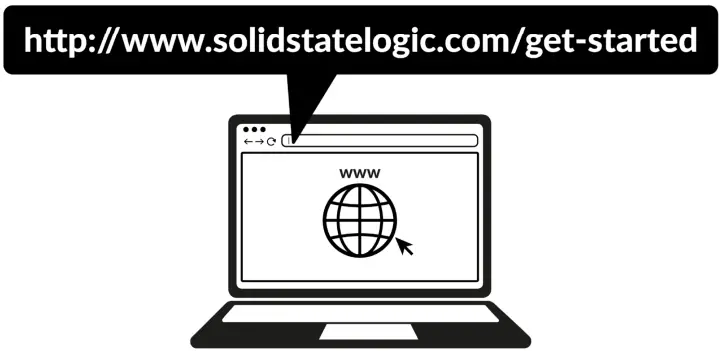
- 要註冊您的產品,請前往 www.solidstatelogic.com/get-started 並按照屏幕上的說明進行操作。 在註冊過程中,您需要輸入設備的序列號。 這可以在設備底座的標籤上找到。
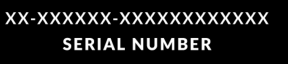
- 請注意:實際序號以字母“SP2”開頭
- 完成註冊後,您的所有軟體內容都將在您的登入使用者區域中可用。
- 您可以隨時返回此區域,方法是重新登入您的 SSL 帳戶: www.solidstatelogic.com/login 如果您希望再次下載該軟件。
什麼是 SSL 生產包?
- 這 SSL 製作包 是 SSL 和其他第三方公司的獨家軟體包。
- 要了解更多信息,請訪問 SSL 2+ MKII 產品頁面: web地點。
快速啟動/安裝
- 使用隨附的 USB 連接線(附或不含隨附轉接器)將 SSL USB 音訊介面連接至電腦。
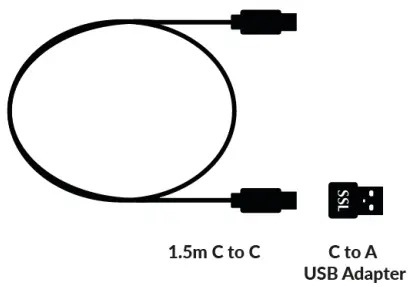
- 蘋果電腦安裝

- 蘋果電腦安裝
- 前往“系統偏好設定”,然後前往“聲音”,然後選擇“SSL 2+ MKII”作為輸入和輸出裝置(在 Mac 上執行不需要驅動程式)
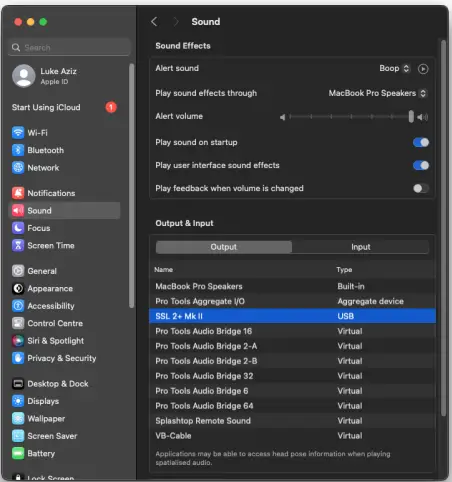
- 打開您最喜歡的媒體播放器開始聽音樂,或打開您的 DAW 開始創作音樂。
- Windows安裝
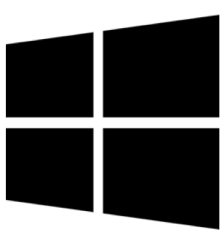
- 下載並安裝適用於 SSL 2+ MKII 的 SSL USB ASIO/WDM 音訊驅動程式。前往以下內容 web 地址: www.solidstatelogic.com/support/downloads.
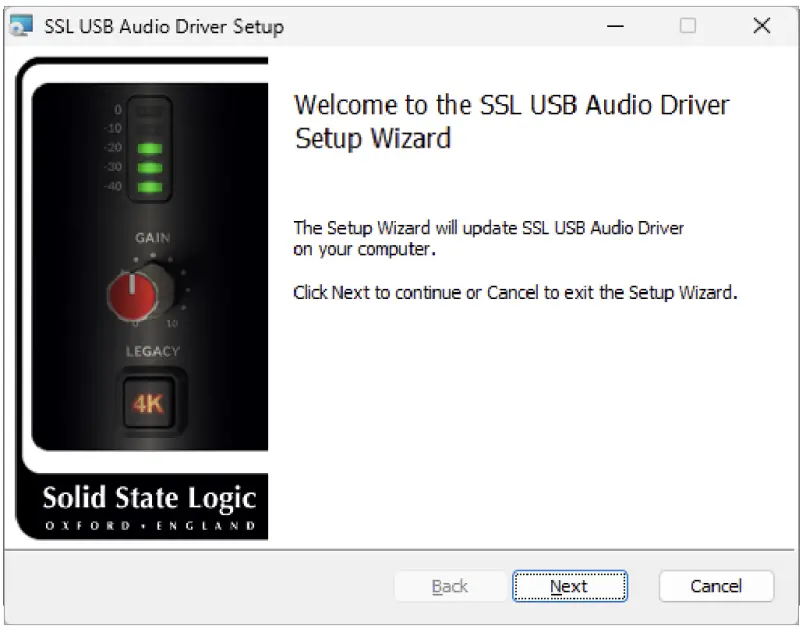
- Windows安裝
- 轉到“控制面板”,然後轉到“聲音設定”,然後在“播放”和“錄音”標籤上選擇“SSL 2+ MKII USB”作為預設設備
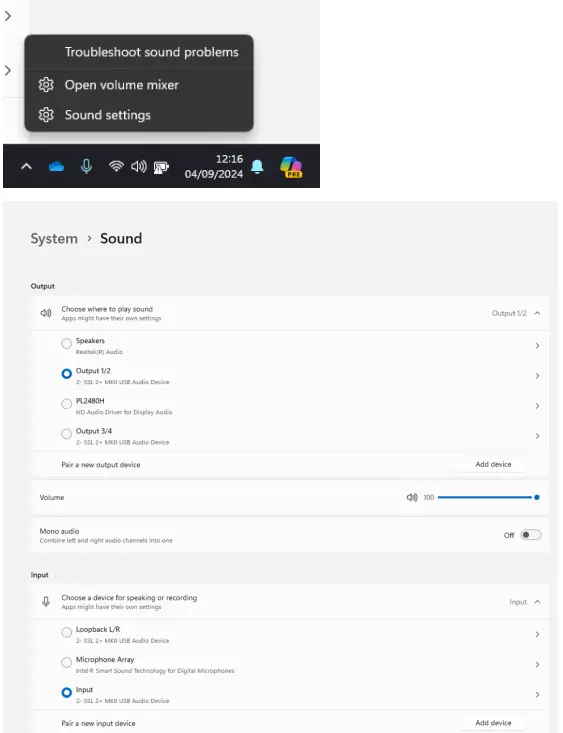
- 進入 SSL USB 控制面板並選擇您的 SSL 介面並指派 ASIO 驅動程式 (1-4)
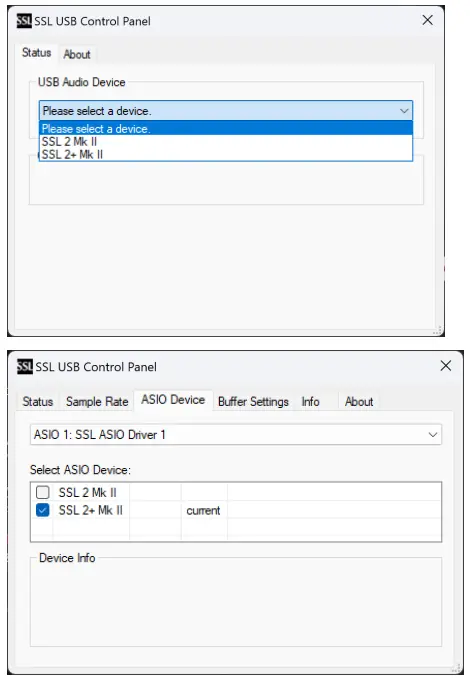
- 前往 DAW 的音訊首選項面板,然後為您正在使用的介面選擇正確的 ASIO 驅動程式。
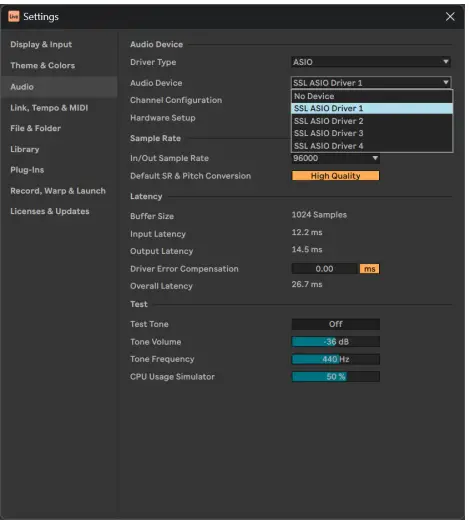
- SSL USB ASIO/WDM 驅動程式支援多個 ASIO 實例。這表示您可以讓多個 ASIO 應用程式與多個 SSL USB 裝置搭配使用。對於前ample、SSL 2 MKII 與 Pro Tools 搭配使用,SSL 12 與 Ableton Live 搭配使用。
- 這意味著該驅動程式可以在多客戶端環境中使用。
- 即使您不打算使用多個 ASIO 設備,驅動程式呈現給 DAW 的方式也發生了一些變化,因此,您需要按照以下步驟讓 SSL USB 音訊設備與 DAW 配合使用 – 您需要將所需的SSL 設備連結到控制面板中的4 個ASIO 驅動程式實例之一,然後在DAW 中選擇相同的驅動程式(SSL ASIO 驅動程式X)。
- 有關此過程的更多信息,請訪問 SSL Windows ASIO 驅動程式設定頁面.
什麼也聽不到
- 如果您已按照快速啟動步驟操作,但仍聽不到媒體播放器或 DAW 的任何播放,請檢查 MIX 控制項的位置。在最左邊的位置,您只會聽到已連接的輸入。
- 在最右側的位置,您將聽到媒體播放器/DAW 的 USB 播放聲音。
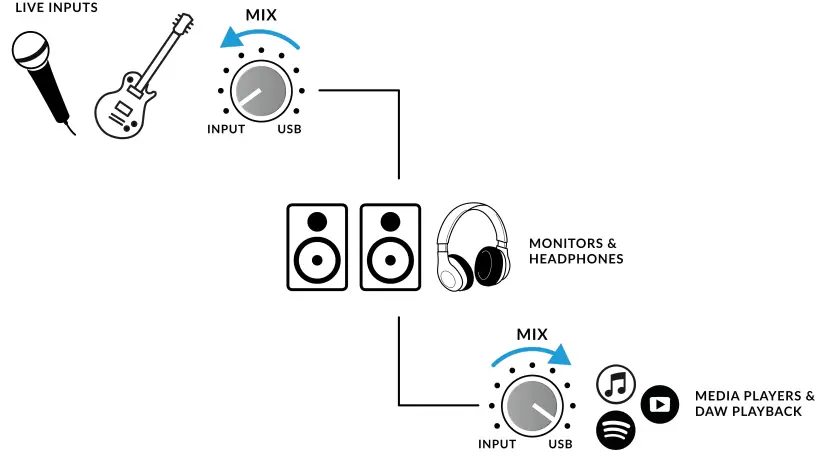
- 在 DAW 中,請確保在音訊首選項或播放引擎設定中選擇「SSL 2+ MKII」作為音訊裝置。不知道怎麼辦?請看下面…
選擇 SSL 2+ MKII 作為 DAW 的音訊設備
- 如果您已按照「快速啟動/安裝」部分進行操作,那麼您就可以開啟您喜愛的 DAW 並開始創作了。您可以使用任何在 Mac 上支援 Core Audio 或在 Windows 上支援 ASIO/WDM 的 DAW。
- 無論您使用哪種 DAW,您都需要確保在音訊首選項/播放設定中選擇 SSL 2+ MKII 作為您的音訊裝置。以下是前ampPro Tools 和 Ableton Live Lite 中的文件。
- 如果您不確定,請參閱您的 DAW 使用者指南,以了解在哪裡可以找到這些選項。
Pro Tools 設置
- 開啟 Pro Tools,進入「設定」選單並選擇「播放引擎...」。確保選擇 SSL 2+ MKII 作為“播放引擎”,並且“預設輸出”為輸出 1-2,因為這些是將連接到顯示器的輸出。
- 筆記: 在 Windows 上,請確保「播放引擎」設定為「SSL 2+ MKII ASIO」以獲得最佳效能。
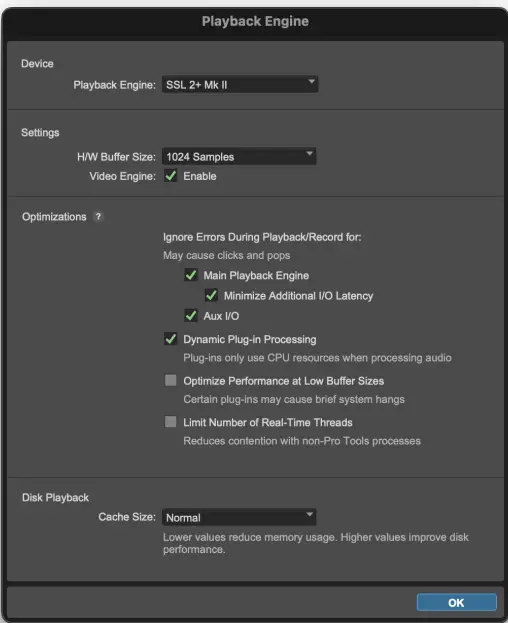
Ableton Live Lite 設置
- 打開 Live Lite 並找到“首選項”面板。確保選擇 SSL 2+ MKII 作為“音訊輸入裝置”和“音訊輸出裝置”,如下所示。
- 筆記: 在 Windows 上,確保驅動程序類型設置為“ASIO”以獲得最佳性能。
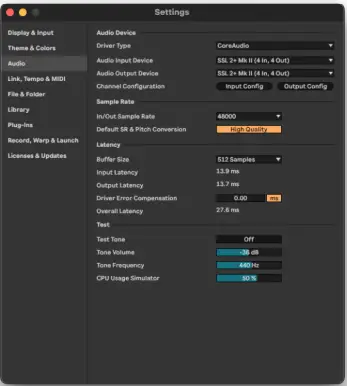
前面板控制

輸入通道
- 本節介紹頻道 1 的控制項。
+48V
- 此開關可啟用組合 XLR 連接器上的幻象電源,將透過 XLR 麥克風電纜發送到麥克風。使用電容式或主動式帶狀麥克風時需要幻象電源。
- 請注意!動態和被動帶狀麥克風不需要幻象電源即可運行,如果連接不當可能會損壞某些麥克風。
線
- 此開關將通道輸入來源變更為平衡線路輸入。使用 TRS 插孔電纜將線路電平來源(例如鍵盤和合成器模組)連接到後面板上的輸入。
- LINE 輸入繞過預amp 部分,使其成為連接外部預輸出的理想選擇amp 如果你願意的話。在 LINE 模式下運作時,GAIN 控制可提供高達 27 dB 的乾淨增益。
高通濾波器
- 此開關使用截止頻率為 75Hz、斜率為 18dB/倍頻程的高通濾波器。
- 這非常適合從輸入訊號中去除不需要的低端頻率並清除不必要的隆隆聲。這適用於人聲或吉他等音源。
LED 測光
- 5 個 LED 顯示訊號被記錄到電腦中的電平。 錄製時最好瞄準“-20”標記(第三個綠色儀表點)。
- 偶爾進入“-10”就可以了。 如果您的訊號達到「0」(頂部紅色 LED),則表示它正在削波,因此您需要降低樂器的增益控製或輸出。 刻度標記以 dBFS 為單位。
獲得
- 該控制調整預amp 應用於麥克風、線路電平源或樂器的增益。調整此控件,以便在您唱歌/演奏樂器時,您的信號源大部分時間都會點亮所有 3 個綠色 LED。
- 這將為您在電腦上提供健康的錄音水平。請注意,在線路模式下,增益範圍故意降低至 27 dB(而不是麥克風/樂器的 64 dB),以便為線路電平來源提供更合適的增益範圍。
LEGACY 4K – 模擬增強效果
- 使用此開關可以讓您在需要時為輸入添加一些額外的模擬“魔力”。它注入了高頻均衡器增強和一些微調諧波失真的組合,以幫助增強聲音。
- 我們發現它在人聲和原聲吉他等音源上特別令人愉悅。
- 這種增強效果完全在模擬域中創建,其靈感來自傳奇的 SSL 4000 系列控制台(通常稱為“4K”)可以添加到錄音中的額外特徵。
- 4K 因許多方面而聞名,包括獨特的「前衛」且聽起來富有音樂感的均衡器,以及它傳遞某種模擬「魔力」的能力。您會發現,當啟用 4K 開關時,大多數訊號源都會變得更加精彩!
- 4K' 是任何 SSL 4000 系列控制台的縮寫。 4000 系列混音器於 1978 年至 2003 年間製造,由於其聲音、靈活性和全面的自動化功能,被廣泛認為是歷史上最具標誌性的大型混音器之一。當今世界領先的混音工程師仍在使用許多 4K 混音器。
監測科
- 本節介紹監控部分中的控制項。這些控制會影響您透過監聽揚聲器和耳機輸出聽到的聲音。
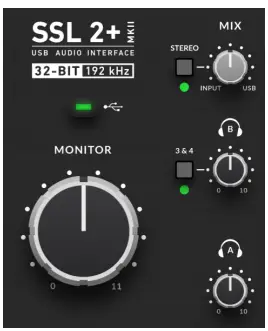
MIX(右上角控制)
- 此控件直接影響您從監聽器和耳機中聽到的聲音。 當控件設置到最左側標記為 INPUT 的位置時,您將僅聽到直接連接到通道 1 和通道 2 的源,沒有延遲。
- 如果您使用通道 1 和 2 錄製立體聲輸入源(例如立體聲鍵盤或合成器),請按 STEREO 開關,以便您聽到立體聲。 如果您僅使用一個通道進行錄音(例如人聲錄音),請確保未按下 STEREO,否則,您將在一隻耳朵中聽到人聲!
- 當 MIX 控制設定到最右邊標有 USB 的位置時,您將只能聽到電腦 USB 串流的音訊輸出,例如媒體播放器(例如 iTunes/Spotify/Windows Media Player)播放的音樂或 DAW 的輸出曲目( Pro Tools、Live 等)。
- 將控制項放置在 INPUT 和 USB 之間的任意位置將為您提供兩個選項的可變混合。當您需要在沒有可聽延遲的情況下進行錄製時,這會很有用。
- 請參閱操作方法/應用示例amp有關使用此功能的更多信息,請參閱文件部分。
綠色 USB LED
- 呈綠色常亮表示設備已成功通過 USB 接收電源。
MONITOR 電平(大黑控制)
- 此控制直接影響從輸出 1(左)和 2(右)傳送到監聽器的電平。轉動旋鈕使音量變大。請注意,MONITOR LEVEL 變成 11,因為它的聲音更大…
耳機輸出
- PHONES A 和 B 允許連接兩組耳機,兩組耳機都可以配置為允許藝術家和工程師獨立混音。它們的輸出電平由前面板上的 PHONES A 和 PHONES B 控制設定。
3&4 按鈕
- 耳機 B 控制旁邊有一個標記為 3 和 4 的按鈕。未選擇時,耳機 B 將接收與耳機 A 相同的混音(DAW 輸出 1-2)。
- 按下 3 和 4 按鈕可從 DAW 輸出 3-4 中取得耳機 B,從而可以創建獨立的混音(也許對於藝術家而言)。您可以使用 DAW 中的輔助發送路由到輸出 3-4 來建立此獨立混音。
- 預設情況下,使用3 和4 的耳機B 輸出將不遵循MIX 控制,例如,只有DAW 輸出3-4 會傳送到耳機B。允許藝術家可以從低延遲輸入訊號(輸入 3-4)與自訂耳機混合(1 和 2)的混合中受益。您可以隨時在兩種模式之間切換。
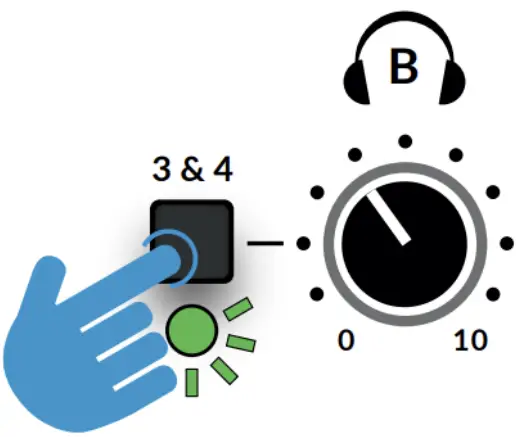
前面板連接
- 本節介紹位於介面前方的 1/4 英吋插孔連接。這些連接允許直接樂器輸入和耳機輸出。
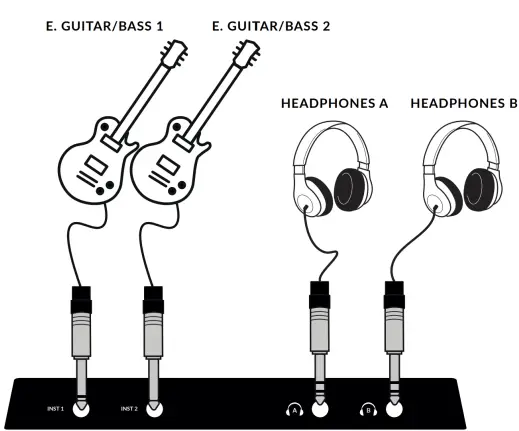
INST 1 和 2:1/4 英吋輸入插孔
- 2 x Hi-Z (DI) 1/4" 輸入插孔,用於連接電吉他或貝斯等樂器來源。插入 INST 插孔將自動選擇它,從而覆蓋通道上的麥克風/線路選擇。
耳機 A 和 B:1/4 英吋輸出插孔
- 2 個獨立的耳機輸出,具有單獨的電平控制以及 PHONES B 能夠輸出 1-2 或 3-4 的能力。
後面板連接
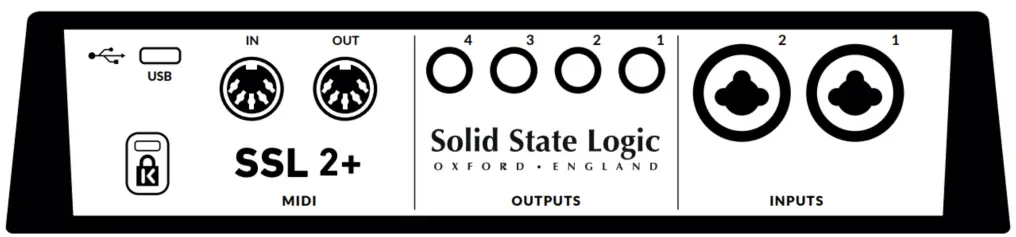
輸入 1 和 2:組合 XLR / 1/4 英寸插孔輸入插座
- 您可以在此將麥克風/線路輸入來源(麥克風、鍵盤等)連接到裝置。連接後,您的輸入將分別使用前面板通道 1 和通道 2 控制進行控制。
- 組合 XLR / 1/4 英吋插孔插座在一個連接器中包含一個 XLR 和一個 1/4 英吋插孔(插孔插座是中間的孔)。如果您要連接麥克風,請使用 XLR 電纜。
- 如果您想連接線路電平輸入,例如鍵盤/合成器,請使用插孔電纜(TS 或 TRS 插孔)。
- 要直接連接樂器(低音吉他/吉他),請使用前面的 INST 1 和 2 插孔連接(而不是後面的 Combo XLR/Jack 插孔),它會自動應用適當的樂器阻抗 (1 MΩ)。
- 請注意,線路電平輸入只能透過後面板 Combo 插孔訪問,不能透過 XLR 存取。如果您有 XLR 輸出的線路電平設備,請使用 XLR 轉插孔轉接器。
平衡線路輸出 1 – 4:1/4" TRS 插孔輸出插座
- 輸出 1 和 2 主要用於主監聽器,物理音量由介面前面的監聽器旋鈕控制。
- 輸出 3 和 4 可用於執行各種任務,例如為外部耳機混音器供電/amps 或發送訊號到外部效果單元。
- 所有輸出也是直流耦合的,能夠發送 +/-5v 訊號,以允許對半和半模組化合成器、Eurorack 和支援 CV 的外部 FX 進行 CV 控制。
- 請注意: 更多資訊請參閱本使用者指南中的「透過 Ableton® Live CV 工具進行 CV 控制」部分。
- 當使用輸出 1-2 進行 CV 輸出時,請記住監聽控制旋鈕仍然會影響訊號。可能需要進行一些實驗來為您連接的 CV 控制合成器/FX 設備找到最佳電平。
USB 2.0 連接埠:「C」型連接器
- 使用包裝盒中提供的兩根電纜之一將其連接到計算機上的 USB 端口。
MIDI 輸入和輸出
MIDI (DIN) 輸入和輸出允許 SSL 2+ MKII 用作 MIDI 介面。 MIDI IN 將接收來自鍵盤或控制器的 MIDI 訊號,MIDI OUT 允許發送 MIDI 訊息以觸發合成器、鼓機或任何可用的 MIDI 控制設備。
Kensington 安全鎖
- K 插槽可與 Kensington 鎖配合使用,以保護您的 SSL 2+ MK II。
操作方法/應用實例amp萊斯
連接結束view
- 下圖說明了工作室的各個元素連接到後面板上的 SSL 2+ MKII 的位置。
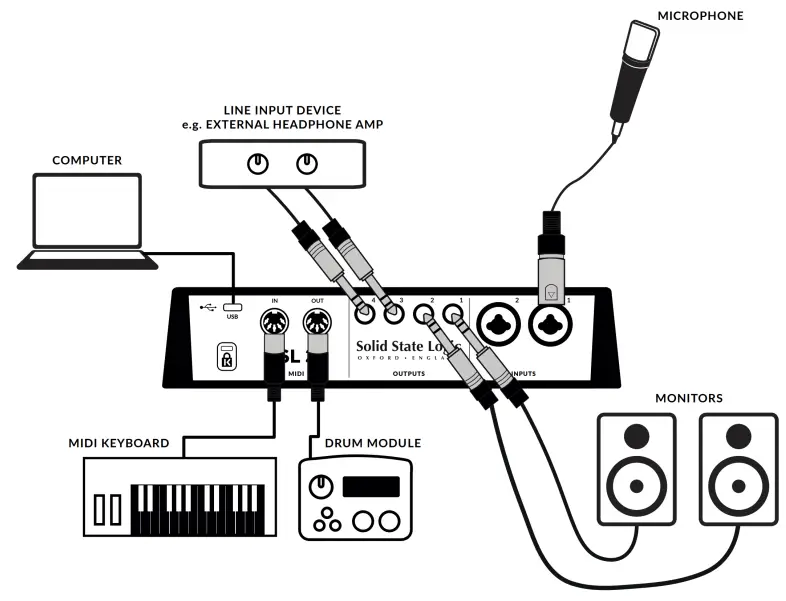
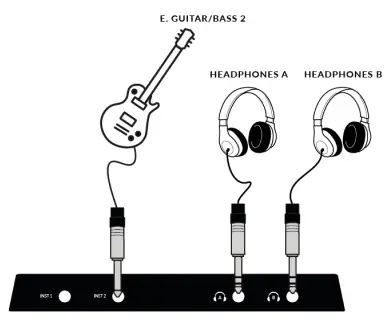
該圖顯示了以下內容:
- 使用 XLR 電纜將麥克風插入 INPUT 1
- 使用 TS 電纜將電吉他/貝斯插入 INST 2
- 使用 TRS 插孔電纜(平衡電纜)將監聽揚聲器插入 OUTPUT 1(左)和 OUTPUT 2(右)
- 從輸出 3 和 4 插入外部線路輸入設備
- 連接到 MIDI 輸入的支援 MIDI 的鍵盤
- 連接到 MIDI 輸出的支援 MIDI 的鼓機
- 使用提供的電纜之一連接到 USB 2.0“C”型端口的計算機
- 一對連接至耳機 A 和 B 的耳機
選擇您的輸入並設置級別
動態和被動帶狀麥克風
使用 XLR 電纜將麥克風插入後面板上的 INPUT 1 或 INPUT 2。
- 在前面板上,確保 +48V 和 LINE 均未按下。
- 在唱歌或演奏已混合的樂器時,將增益控制調高,直到儀表上始終出現 3 個綠燈。
- 這代表健康的信號水平。偶爾點亮琥珀色 LED (-10) 是可以的,但請確保不要碰到頂部的紅色 LED。如果這樣做,您需要再次調低增益控制以停止削波。
- 如果需要,請啟用高通濾波器開關以消除不必要的亞音速隆隆聲。
- 如果需要,按下 LEGACY 4K 開關即可為您的輸入添加一些額外的類比字元。
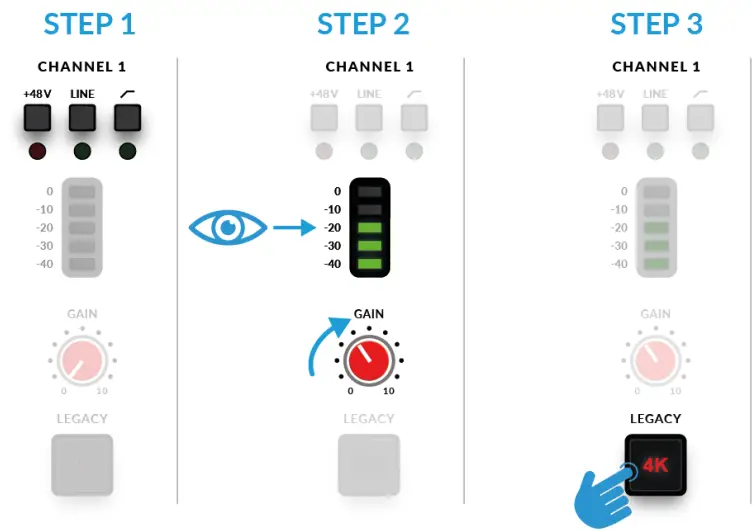
電容式和主動式絲帶麥克風
- 電容式和主動式絲帶麥克風需要幻象電源 (+48V) 才能運作。如果您使用電容式或主動式絲帶麥克風,則需要接合 +48V 開關。 LINE 應保持未按下狀態。
- 您會注意到使用幻象電源時頂部的紅色 LED 會閃爍。音訊將靜音幾秒鐘。啟用幻象電源後,像以前一樣繼續執行步驟 2 和 3。
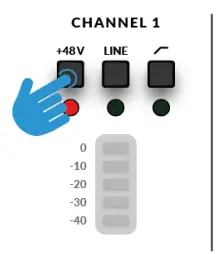
鍵盤和其他線路電平源
- 使用插孔電纜將鍵盤/線路電平源插入後面板上的 INPUT 1 或 INPUT 2。
- 請依照上一頁的步驟 2、3 和 4 設定錄音等級。
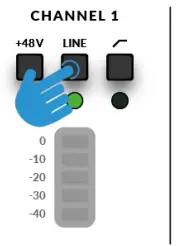
電吉他和貝斯(高阻抗源)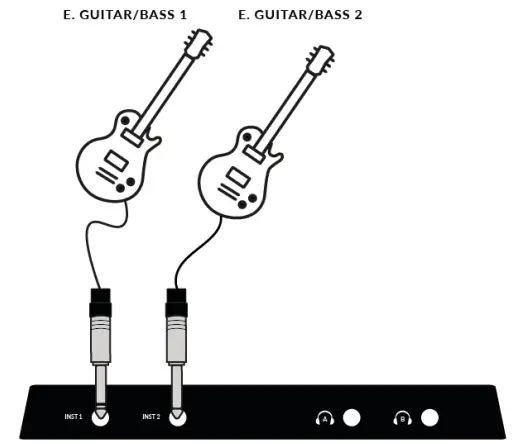
- 使用插孔電纜將吉他/貝斯插入前面板上下部的 INST 1 或 INST 2。
- 按照上一頁的步驟 2 和 3 設置錄音電平。
監控您的輸入
一旦您選擇了正確的輸入源並且有 3 個綠色 LED 發出健康信號,您就可以監控輸入源了。
- 首先,確保 MIX 控制朝標有 INPUT 的一側旋轉。
- 其次,調高 PHONES 控制以使用耳機收聽。如果您想透過監聽揚聲器收聽,請調高監聽電平控制。
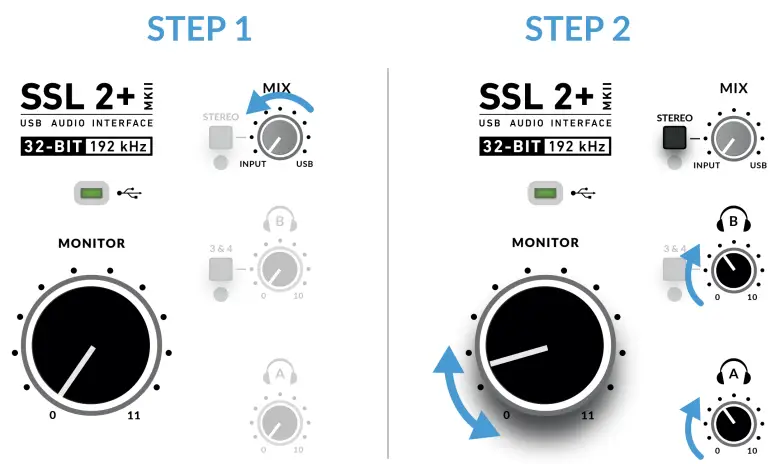
- 警告!如果您使用麥克風並監聽輸入,請小心調高監聽電平控制,因為如果麥克風靠近揚聲器,這可能會導致回授迴路。
- 要麼將監聽控制保持在較低水平,要麼透過耳機進行監聽。
監控您的 DAW
如果您希望將 DAW 的播放與輸入混合以實現低延遲監聽,您可以使用 Mix 控制項來混合輸入訊號和 DAW 播放。
- 首先,確保 DAW INPUT 通道靜音,以避免耳機中的訊號加倍。
- 其次,轉動 MIX 控制來聆聽訊號的平衡,為每個訊號找到合適的電平以獲得舒適的電平。
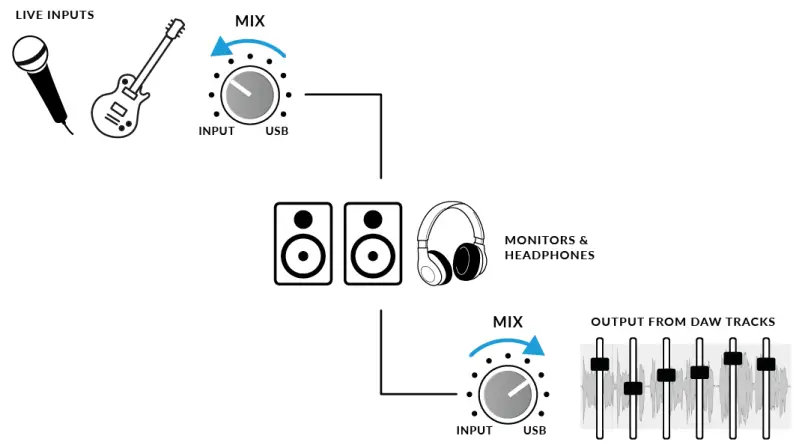
何時使用 STEREO 開關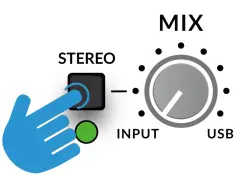
如果您正在錄製單一音源(一個通道中的單一麥克風)或兩個獨立的音源(例如第一個通道上的麥克風和第二個通道上的吉他),請不要按下STEREO 開關,這樣您就可以聽到音源的聲音。然而,當您錄製立體聲來源,例如鍵盤的左側和右側(分別進入通道 1 和 2)時,按下 STEREO 開關將允許您以真正的立體聲監聽鍵盤,同時通道 1 被發送到左側,通道2 發送到右側。
使用 3&4 按鈕
- 按下 3 和 4 按鈕可將耳機 B 的來源從輸出 1 和 2 更改為 DAW 輸出 3-4,從而允許創建獨立的混音(也許是為藝術家)。
- 您可以使用 DAW 中的輔助發送路由到輸出 3-4 來建立此獨立混音。
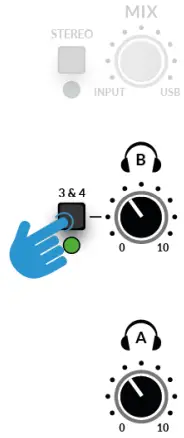
預設情況下,使用3 和4 的耳機B 輸出將不遵循MIX 控制,例如,只有DAW 輸出3-4 會傳送到耳機B。允許藝術家可以從低延遲輸入訊號(輸入 3-4)與自訂耳機混合(1 和 2)的混合中受益。您可以隨時在兩種模式之間切換。
設置 DAW 進行錄音
- 現在您已經選擇了輸入、設定了電平並可以監聽它們,是時候錄製到 DAW 中了。下圖取自 Pro Tools 會話,但相同的步驟適用於任何 DAW。
- 請參閱 DAW 的使用者指南以了解其操作。如果您尚未執行此操作,請確保 SSL 2+ MKII 是 DAW 音訊設定中選定的音訊裝置。
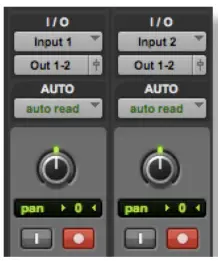
設定您的 DAW 音軌
- 在 DAW 中設定新的音軌。
- 在 DA W 軌道上設定適當的輸入:輸入 1 = 通道 1,輸入 2 = 通道 2。
- 錄製您正在錄製的曲目。
- 您已準備好錄製並進行拍攝。
低延遲 - 使用混合控制
什麼是錄音延遲?
- 延遲是訊號通過系統然後再次播放所需的時間。
- 在錄音的情況下,延遲可能會給表演者帶來嚴重的問題,因為這會導致他們在演奏或唱出音符後的某個時間聽到自己的聲音或樂器的輕微延遲版本,這在嘗試錄音時可能會非常令人不快。
- MIX 控制項的主要目的是為您提供一種在輸入進入電腦之前聽到輸入的方式,我們稱之為「低延遲」。
- 事實上,它是如此之低(低於 1 毫秒),以至於您在演奏樂器或對著麥克風唱歌時不會聽到任何可察覺的延遲。
錄音和播放時如何使用混音控制
- 通常在錄音時,您需要一種方法來平衡輸入(麥克風/樂器)與 DAW 會話中回放的音軌。
- 使用 MIX 控制來平衡您在監聽器/耳機中以低延遲聽到的「現場」輸入量與您必須執行的 DAW 音軌量。
- 正確設定此項目將有助於您自己或表演者創作精彩的作品。簡而言之,向左轉動旋鈕可聽到“更多我”,向右轉動旋鈕可聽到“更多背景音軌”。
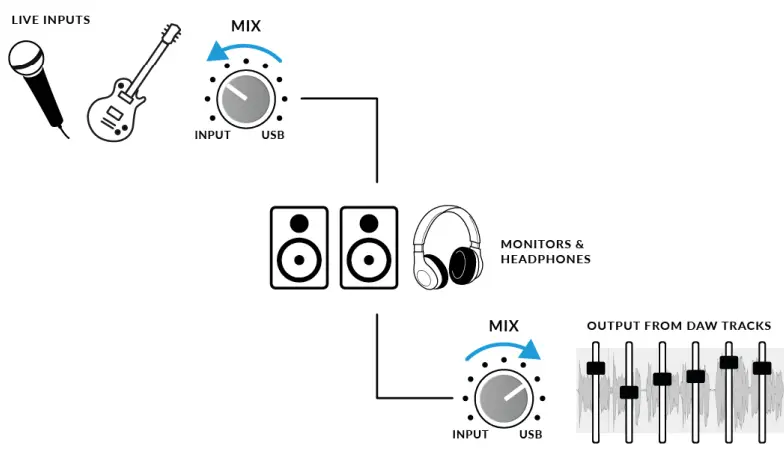
雙耳聽力?
- 當使用 MIX 監聽即時輸入時,您需要將正在錄製的 DAW 軌道靜音,這樣您就不會聽到兩個訊號。
- 當您想回聽剛剛錄製的內容時,您需要取消錄製軌道的靜音,才能聽到您的錄音。

DAW 緩衝區大小
- 有時,您可能需要變更 DAW 中的緩衝區大小設定。緩衝區大小是 s 的數量amp在處理之前儲存/緩衝的檔案。緩衝區大小越大,DAW 處理傳入音訊的時間就越多,緩衝區大小越小,DAW 處理傳入音訊的時間就越少。
- 一般來說,緩衝區大小越大(256 samp當您已經在一首歌曲上工作了一段時間並且已經建立了多個曲目(通常帶有處理插件)時,文件和以上文件是更好的選擇。您將知道何時需要增加緩衝區大小,因為您的 DAW 將開始產生播放錯誤訊息並且無法播放,或者播放音訊時會出現意外的爆裂聲和咔嗒聲。
- 較小的緩衝區大小(16、32 和 64 秒)amp當您想要以盡可能短的延遲錄製和監聽從 DAW 返回的已處理音訊時,檔案)是更好的選擇。例如,您想將電吉他直接插入 SSL 2+ MKII,將其插入吉他 amp 模擬器外掛(如 Native Instruments Guitar Rig Player),然後在錄音時監聽「受影響」的聲音,而不是僅僅聆聽「乾」輸入訊號。
Samp利率
S是什麼意思amp勒率?
- 所有進出 SSL 2+ MKII USB 音訊介面的音樂訊號都需要在類比和數位之間進行轉換。的samp速率是衡量拍攝多少張「快照」來建立捕獲到電腦中的類比來源的數位「圖片」或解構音軌的數位圖片以從顯示器或耳機播放的方式。
- 最常見的amp您的 DAW 預設的速率是 44.1 kHz,這表示類比訊號是amp每秒領先 44,100 次。
- SSL 2 MKII 支援所有主要協議amp速率包括 44.1 kHz、48 kHz、88.2 kHz、96 kHz、176.4 kHz 和 192 kHz。
需要換S嗎amp勒率?
- 使用更高 s 的優點和缺點amp這些費率超出了本用戶指南的範圍,但一般來說,最常見的費率amp44.1 kHz 和 48 kHz 的速率仍然是許多人製作音樂的選擇,因此這是最好的起點。
- 考慮增加 s 的原因之一amp您工作的速率(例如 96 kHz)會降低系統引入的整體延遲,如果您需要監聽吉他,這可能會很方便 amp 通過您的 DAW 模擬器插件或大量或虛擬樂器。 然而,以更高的速度錄製的權衡amp最大的問題是它需要將更多數據記錄到計算機上,因此這會導致音頻佔用更多的硬盤空間 File項目的 s 文件夾。
如何更改Samp勒率?
- 您可以在 DAW 中執行此操作。 有些 DAW 允許您更改 samp創建會話後的文件速率 – 例如 Ableton Live Lite 允許這樣做。 有些要求您設置 samp您建立會話時的檔案速率,如 Pro Tools。
SSL USB 控制面板(僅限 Windows)
- 如果您在 Windows 上工作並安裝了使設備運行所需的 USB 音訊驅動程序,您會注意到,作為安裝的一部分,SSL USB 控制面板將安裝到您的電腦上。
- 此控制面板將報告詳細信息,例如 SampSSL 2+ MKII 運行的速率和緩衝區大小。請注意,兩個 Samp文件速率和緩衝區大小將由您的 DAW 打開時控制。
安全模式
- 您可以從 SSL USB 控制面板控制的一方面是「緩衝區設定」標籤上的安全模式複選框。安全模式預設已勾選,但可以取消勾選。取消勾選安全模式將減少整體。
- 裝置的輸出延遲,如果您希望在錄音中實現盡可能最低的往返延遲,這可能很有用。但是,如果您的系統承受壓力,取消選取此選項可能會導致意外的音訊點擊/爆裂聲。
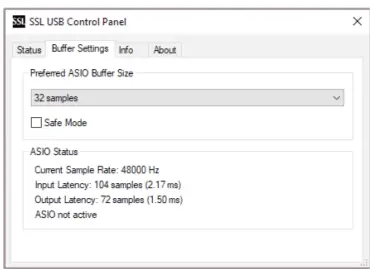
SSL 2+ MKII 直流耦合輸出
- SSL 2+ MKII 介面允許使用者從介面上的任何輸出發出直流訊號。這使得支援 CV 的設備能夠接收訊號來控制參數。
什麼是簡歷?
- CV 是“Control Vol”的縮寫tage”;控制合成器、鼓機和其他類似設備的類比方法。
什麼是簡歷工具?
- 履歷工具 是一個免費的 CV 樂器、同步工具和調製實用程式包,使用戶能夠將 Ableton Live 與 Eurorack 格式或模組化合成器和模擬效果單元的各種設備無縫整合。
設置 Ableton Live 簡歷工具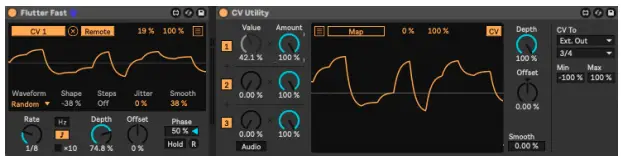
- 開啟您的 Ableton Live 會話
- 首先設定一個新的音軌,用於發送 CV 訊號。
- 然後從套件的選單中將 CV Utilities 插件插入音訊軌道。
- 開啟 CV Utility 外掛程式後,將 CV To 設定為您指定的輸出。在這個前amp文件中,我們已將其設定為 SSL 3+ MKII 的輸出 4/2。
- 使用效果器/樂器和錄音臂的輸入訊號設定第二個音軌,以監聽返回 Ableton Live 的輸入。
- 現在使用 CV 控制通道上的 CV 值旋鈕,您可以自動將 CV 訊號從 Ableton 傳送到您的外部樂器/FX 設備。
- 然後可以將其映射到 MIDI 控制器進行即時控制,將自動化錄製到您的會話中,或者像這裡一樣將 CV 分配給 LFO。
- 現在,您可以將音訊錄製回 Ableton Session,或者您可能用來將音訊錄製回系統的其他 DAW。
- 請注意,使用 SSL 2+ MKII 時可以設定多個 CV Utility 插頭,因為每個實體輸出都可以傳送用於 CV 控制的直流訊號。
- 因此,您可以使用 CV Tools 和 SSL 8+ MKII 隨時使用最多 2 個 CV 控制訊號
履歷工具的要求
- Live 10 Suite(版本 10.1 或更高版本)
- Live 10 Standard + Max for Live(版本 10.1 或更高版本)
- 直流耦合音訊介面(用於 CV 硬體整合),例如 SSL 2+ MKII
- 一些了解 Ableton Live 包
- 一些了解 如何將支援 CV 的硬體與 Live 結合使用
規格
音頻性能規格
- 除非另有說明,否則預設測試配置。
- Samp速率:48kHz,帶寬:20 Hz 至 20 kHz
- 測量設備輸出阻抗:40 Ω(20 Ω 不平衡) 測量設備輸入阻抗:200 kΩ(100 kΩ 不平衡) 除非另有說明,否則所有數字的容差均為 ±0.5dB 或 5%
- 麥克風 輸入
- 頻率響應: ±0.1分貝
- 動態範圍 (A 加權): 116.5分貝
- 總諧波失真+雜訊(@ 1kHz): -100 dB / < 0.001 % @ -8 dBFS
- EIN(A 加權,150 Ω 端接): -130.5 分貝
- 最大輸入電平: +9.7分貝
- 增益範圍: 64分貝
- 輸入阻抗: 1.2kΩ
線路輸入
- 頻率響應: ±0.05分貝
- 動態範圍(A 加權): 117分貝
- 總諧波失真+噪聲(@ 1kHz): -104 dB / < 0.0007 % @ -1 dBFS
- 最大輸入電平: +24分貝
- 增益範圍: 27分貝
- 輸入阻抗: 14kΩ
儀器輸入
- 頻率響應: ±0.05分貝
- 動態範圍(A 加權): 116分貝
- 總諧波失真+雜訊(@ 1kHz): -99 dB / < 0.001 % @ -8 dBFS
- 最大輸入電平: +15分貝
- 增益範圍: 64分貝
- 輸入阻抗: 1兆歐
平衡輸出
- 頻率響應: ±0.03分貝
- 動態範圍 (A 加權):120 dB
- 總諧波失真+噪音 (@1kHz): -108分貝/<0.0004%
- 最大輸出電平: +14.5分貝
- 輸出阻抗: 150Ω
耳機輸出
- 頻率響應: ±0.05分貝
- 動態範圍: 119.5分貝
- 總諧波失真+雜訊(@ 1kHz): -106 分貝 / < 0.0005% @ -8 分貝FS
- 最大輸出: 電平 +13 dBu
- 輸出阻抗: <1Ω
數位音訊
- 支援Samp價格: 44.1 kHz、48 kHz、88.2 kHz、96 kHz、176.4 kHz、192 kHz 時脈源 內部 USB 2.0
- 低延遲監聽混合輸入到輸出: < 1 毫秒
- 96 kHz 時的往返延遲:Windows 10、Reaper: < 3.65 毫秒(安全模式關閉) Mac OS,Reaper:< 5.8 毫秒
物理規格
- 類比輸入 1&2
- 連接器 XLR: 後面板上的麥克風/線/樂器“組合”
- 輸入增益控制:透過前面板
- 麥克風/線路切換: 通過前面板開關
- 儀器切換: 連接插孔後自動
- 幻像電源: 通過前面板開關
- 傳統 4K 模擬增強: 通過前面板開關
類比輸出
- 連接器: 1/4 吋(6.35 公釐)TRS 插孔:位於後方板上
- 立體聲耳機輸出 1/4 吋(6.35 公釐)TRS 插孔:位於後方板上
- 監視器 輸出左/右 電平控制: 通過前面板
- 監聽混合輸入 – USB 混合: 通過前面板
- 監聽混音 – 立體聲輸入: 通過前面板
- 耳機電平控制: 通過前面板
後面板雜項
- USB 1 x USB 2.0,「C」型連接器 Kensington 安全插槽 1 x K 型插槽
前面板 LED
- 每個頻道的輸入計量 – 3 x 綠色、1 x 琥珀色、1 x 紅色
- 狀態 LED: +48V 紅色、LINE 綠色、HPF 綠色、STEREO 綠色、3&4 綠色 每通道傳統 4K 類比增強 – 1 x 紅色
- USB電源 1 x 綠色
重量和尺寸
- 寬度 x 深度 x 高度 234 毫米 x 159 毫米 x 70 毫米(包括旋鈕高度)
- 重量 900克
- 盒子尺寸 277 毫米 x 198 毫米 x 104 毫米
- 盒裝重量 1.22公斤
故障排除和常見問題解答
- 常見問題解答和其他支持聯繫人可以在固態邏輯上找到 Web網站位於: www.solidstatelogic.com/support
文件/資源
 |
固態邏輯 SSL 2 加 MKII USB-C 音訊接口 [pdf] 使用者指南 2 MKII、SSL 2 plus MKII USB-C 音訊介面、SSL 2 plus MKII、USB-C 音訊介面、音訊介面、接口 |
